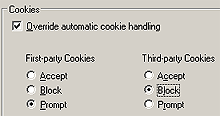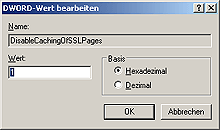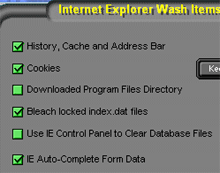|
 |
 |
 |
 |
 |

Schlicht: Die Cookie-Einstellungen beim Internet Explorer.
|
 |
 |
 |
 |
 |
Der IE arbeitet out-of-the-box mit automatischem Cookie-Handling. Schön, möchte man meinen, aber einfach alle Cookies anzunehmen, ist eigentlich keine Strategie. Unter den erweiterten Datensicherheits-Einstellungen im IE 6 kann man die Cookie-Behandlung verfeinert anpassen: Eine gute Wahl ist sicherlich, sich immer fragen zu lassen, ob Cookies angenommen werden sollen oder nicht. Bei den "vertrauenswürdigen Seiten" werden die Cookies automatisch angenommen, bei den "eingeschränkten Seiten" werden dagegen alle abgelehnt.
Auch die Cookie-Verwaltung für einzelne Web-Sites ist gelungen. Wer eine gesonderte Cookie-Behandlung für ausgewählte Web-Seiten einrichtet, überschreibt in diesem Fall die allgemeine Cookiebehandlung.
Verstreutes Cache-Management
Cache-Management gibt es im IE nicht wirklich; man kann den Inhalt des Zwischenspeichers löschen, anzeigen lassen und die Speichergröße ändern. Besonders die Größe des Cache sorgt immer wieder für Diskussionsstoff. Wichtig ist aber in erster Linie, dass Sie einstellen, wann der Browser auf den Cache-Inhalt zugreifen soll. Der IE bietet vier Optionen:
Bei jedem Zugriff auf die Seite
Bei jedem Start von Internet Explorer
Automatisch
Nie
Eine gute Wahl ist "Automatisch" oder, bei häufig aktualisierten Sites, "Bei jedem Zugriff auf die Seite".
|
|
|
 |
 |
 |
 |
 |

SSL-Caching abschalten: Durch eine Registry-Änderung werden SSL-Seiten nicht mehr gespeichert.
|
 |
 |
 |
 |
 |
Sinnvolle Cache-Größe
Der IE zwackt sich je nach eingebauter Platte einige hundert MByte ab. Meist ist die Cache-Größe vom System zu umfangreich gewählt; Sie müssen also mal wieder selbst nacharbeiten. Klar kann man den Cache auch ganz abschalten, aber das verursacht unnötig viel Netzwerkverkehr. Die Kunst liegt also darin, den richtigen Weg zwischen einem zu kleinen und einem zu großen Cache zu finden. Zwar sollte man das eigene Surf-Verhalten in die Entscheidung mit einbeziehen, ein guter Wert liegt aber auf jeden Fall im einstelligen MByte-Bereich.
IE schreibt alles in Cache
Für den IE ist, was das Caching betrifft, Internet-Seite gleich Internet-Seite. Das Speichern von SSL-Seiten sollten Sie aber abschalten. Dazu muss in der Registry folgender Wert auf "1" gesetzt werden: DisableCachingOfSSLPages im Ast HKEY_CURRENT_USER\Software\Microsoft\Windows\CurrentVersion\Internet Settings. Wenn Sie schon in der Registry sind, dann können Sie gleich das Passwort-Caching abschalten: Unter HKEY_CURRENT_USER\Software\Microsoft\Windows\CurrentVersion\Internet Settings muss der Wert DisablePasswordCaching auf "1" gesetzt werden.
Cache beim Beenden leeren
Um den IE-Cache beim Beenden des Browsers zu löschen, müssen Sie den Registry-Wert Persistent unter HKEY_LOCAL_MACHINE\SOFTWARE\Microsoft\Windows\CurrentVersion\Internet Settings\Cache auf 0 setzen.
|
|
|
 |
 |
 |
 |
 |

Cache & Cookies: Zusatz-Tools vereinen oft Cache- und Cookie-Management.
|
 |
 |
 |
 |
 |
Tools für Cache und Cookies
Der IE bietet ausreichende Funktionen für die Behandlung von Cookies, und auch die Cache-Einstellungen reichen aus. Ein Problem ist jedoch, dass die Einstellungen nicht in einem zentralen Menüpunkt erfasst, sondern über zahlreiche Untermenüs verstreut sind. Alternativ gibt es zum Durchklicken der IE-Menüs einige nützliche Tools:
|
|
|
|